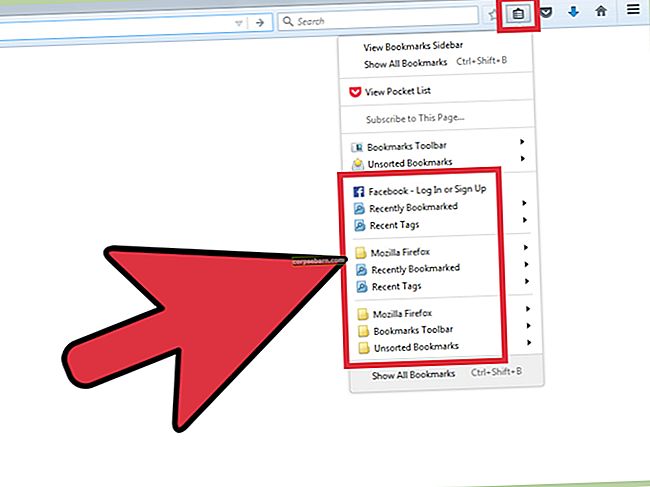Jako uživatel systému Windows jste v určitém okamžiku jistě narazili na určité problémy s Průzkumníkem Windows. Průzkumník Windows se může chovat podivně nebo může zcela přestat reagovat. Když k tomu dojde, restartujete počítač, ale ve skutečnosti to není nutné dělat. Průzkumníka Windows můžete restartovat bez restartu. Možná budete muset po instalaci nového programu restartovat Průzkumníka a zde vysvětlíme, jak na to.
Viz také: Jak opravit pomalý počítač
Jak restartovat Průzkumníka Windows
Chcete-li restartovat explorer.exe, postupujte podle následujících pokynů.
Pokud používáte Windows 7, klikněte na Start, stiskněte a podržte CTRL + SHIFT a poté klikněte pravým tlačítkem na prázdné místo v nabídce Start. Když to uděláte, uvidíte Vlastnosti a Ukončit Průzkumníka. Zvolte Ukončit průzkumníka. To funguje také v systému Windows Vista.
Pokud používáte Windows 8 nebo Windows 10, stiskněte a podržte klávesy CTRL + SHIFT a poté klikněte pravým tlačítkem na hlavní panel a zobrazí se možnost Ukončit průzkumník, takže na ni stačí kliknout.

Chcete-li znovu spustit Průzkumníka, spusťte Správce úloh stisknutím kombinace kláves CTRL + ALT + DELETE. Když se otevře nové okno, klikněte na Soubor a zvolte Nový úkol (Spustit) nebo Spustit nový úkol - záleží na tom, jaký Windows používáte. Zobrazí se okno „Vytvořit nový úkol“ a zadejte pouze: explorer.exe a stiskněte klávesu Enter.

Restartujte Průzkumníka Windows ve Windows 8 a 10 pomocí Správce úloh
Windows 8 a 10 přinesly mnoho vylepšení a skvělé funkce. Pokud máte nějaké problémy nebo chcete jednoduše restartovat Průzkumníka Windows, protože jste nainstalovali nový software, po otevření Správce úloh se po kliknutí na Průzkumníka zobrazí možnost restartu. Postupujte tedy podle těchto kroků:
- Stiskněte CTRL + ALT + DELETE a spusťte Správce úloh
- Najděte Průzkumníka Windows a vyberte jej

- Ve spodní části okna bude možnost Restartovat, klikněte na ni.
- Průzkumník Windows se restartuje.
Ve většině případů se při restartování Průzkumníka Windows spustí znovu, ale pokud se tak nestane, postupujte podle výše uvedených kroků, jak Průzkumníka znovu spustit.
Kdykoli potřebujete restartovat Explorer, nereštartujte počítač, použijte tyto jednoduché metody.
Můžete si také přečíst: Jak stáhnout Windows 10 na PC